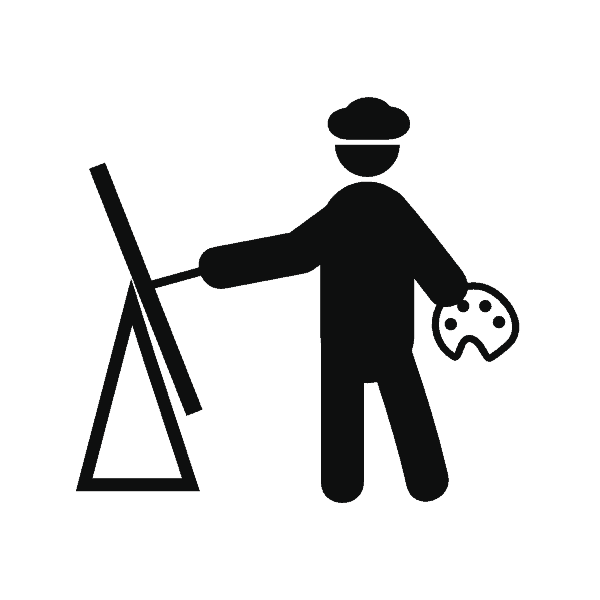طراحی با خدمات آنلاین
ابزارهای مختلف طراحی مورد نیاز برای یک کاربر معمولی در برنامه های ویراستاران گرافیکی تمرکز می کنند. حتی در رایانه ای که دارای سیستم عامل ویندوز است، یک برنامه از پیش نصب شده است - Paint. با این حال، اگر شما نیاز به ایجاد نقاشی برای دور زدن استفاده از نرم افزار، شما می توانید خدمات آنلاین ویژه استفاده کنید. امروز ما پیشنهاد می کنیم خودتان را با دو منبع اینترنتی آشنا کنید.
ما از خدمات آنلاین استفاده می کنیم
همانطور که می دانید، نقاشی های پیچیده ای متفاوت هستند، به ترتیب، آنها با استفاده از ابزارهای کمکی ایجاد می شوند. اگر می خواهید تصویر حرفه ای را تصویر کنید، روش های زیر برای این کار مناسب نیست، بهتر است از نرم افزار مناسب استفاده کنید، مثلا فتوشاپ Adobe Photoshop . کسانی که علاقه مند به طراحی ساده هستند، توصیه می کنیم توجه خود را به سایت های مورد بحث در زیر مطرح کنید.
همچنین ببینید:
نقاشی پایه در مایکروسافت ورد
ما با استفاده از ماوس بر روی رایانه کار می کنیم
یادگیری در ادوبی ایلوستریتور قرعه کشی کنید
روش 1: Drawi
Drawi یک نوع شبکه اجتماعی است که همه شرکت کنندگان تصاویر را ایجاد می کنند، آنها را منتشر می کنند و در میان خود به اشتراک می گذارند. البته، در این منبع وب یک گزینه نقاشی جداگانه وجود دارد، و شما می توانید آن را مانند این استفاده کنید:
- صفحه اصلی Drawi را باز کنید و روی دکمه "Draw" کلیک کنید.
- در پانل سمت چپ یک مربع با رنگ فعال است، روی آن کلیک کنید تا کل پالت نمایش داده شود. در حال حاضر شما می توانید انتخاب رنگ برای نقاشی کنید.
- ایجاد نقاشی ها با استفاده از برس های شکل و جهت های مختلف انجام می شود. روی این ابزار کلیک کنید و منتظر بمانید تا پنجره جدید باز شود.
- در آن، شما مجاز به انتخاب یکی از انواع قلم مو هستید. برخی از آنها فقط برای کاربران ثبت نام شده یا به صورت جداگانه برای پول یا پول محلی سایت استفاده می شوند.
- علاوه بر این، هر برس با حرکت لغزنده تنظیم می شود. کدورت، عرض و صاف آن انتخاب شده است.
- ابزار eyedropper برای انتخاب یک رنگ برای یک شی مورد استفاده قرار می گیرد. شما باید به سایه دلخواه نگاه کنید و با دکمه سمت چپ ماوس بر روی آن کلیک کنید، پس از آن بلافاصله بر روی پالت انتخاب خواهد شد.
- شما می توانید یک لایه کشیده شده با استفاده از تابع مناسب را حذف کنید. نشانش به عنوان یک سطل زباله طراحی شده است.
- از منوی پاپ آپ "Navigation" برای باز کردن ابزار برای مدیریت مقیاس بوم و اشیاء موجود در آن استفاده کنید.
- Drawi از لایه ها پشتیبانی می کند. شما می توانید آنها را در مقادیر نامحدود اضافه کنید، به سمت بالا یا پایین حرکت کنید و سایر اعمال را انجام دهید.
- اگر میخواهید سابقه طراحی را مشاهده کنید، به بخش "انیمیشن" بروید.
- این بخش دارای ویژگی های اضافی است که به شما امکان می دهد سرعت، ضبط، توقف، یا گرفتن تصویر را افزایش دهید.
- برای کلیک بر روی دکمه مناسب، تصویر را دانلود کنید.
- پارامترهای مورد نیاز را تنظیم کنید و روی دکمه "دانلود" کلیک کنید.
- حالا شما می توانید تصویر به پایان رسید بر روی کامپیوتر خود را باز کنید.
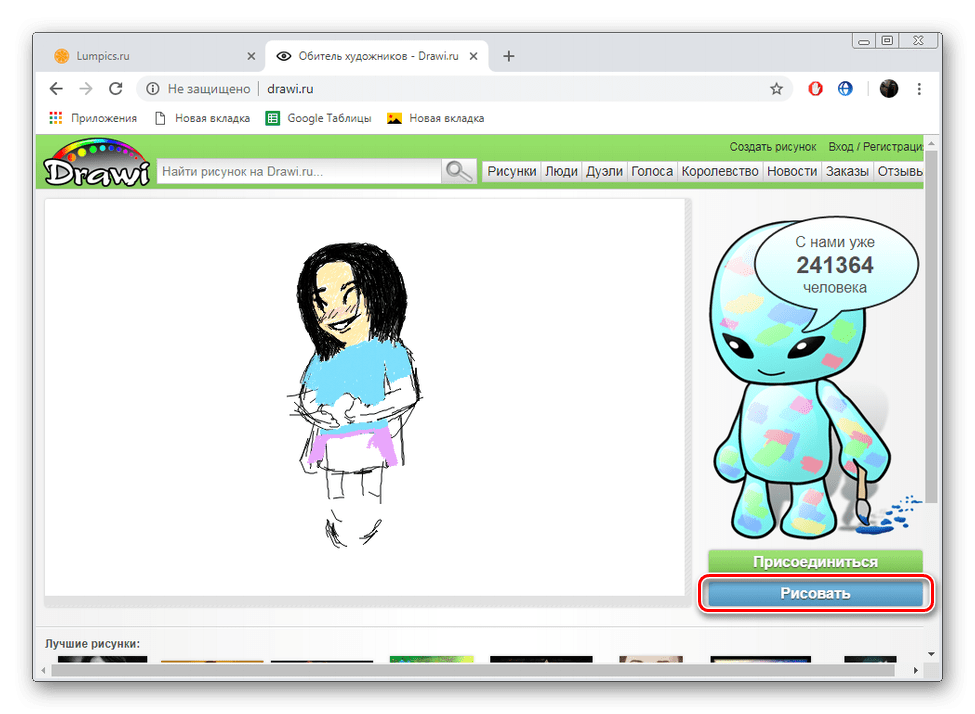

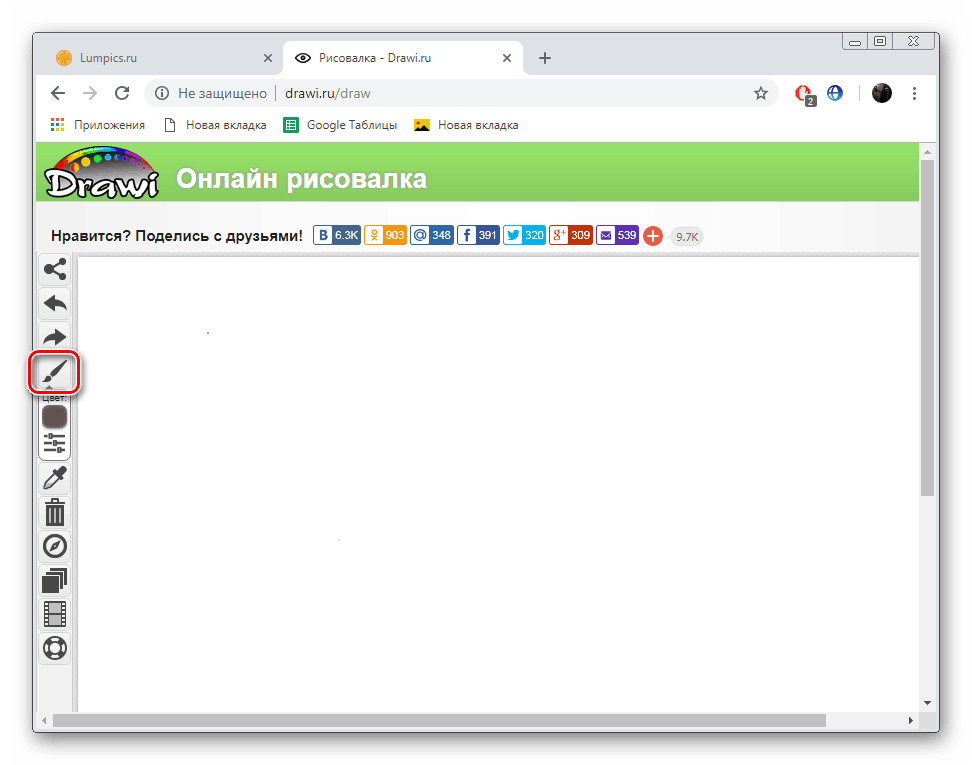
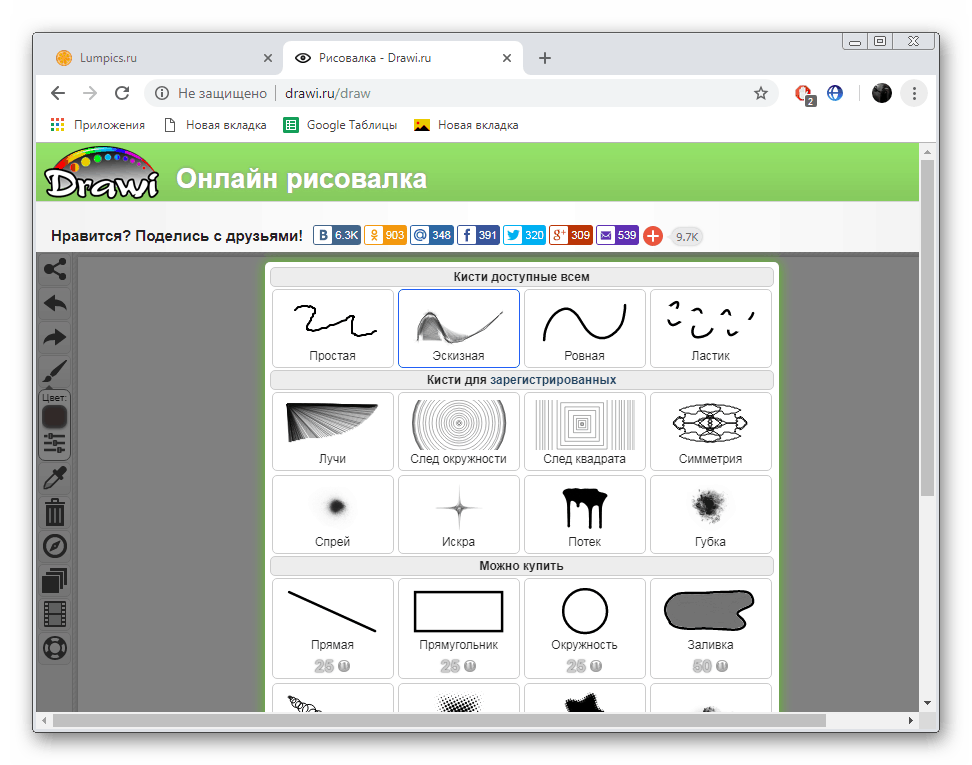
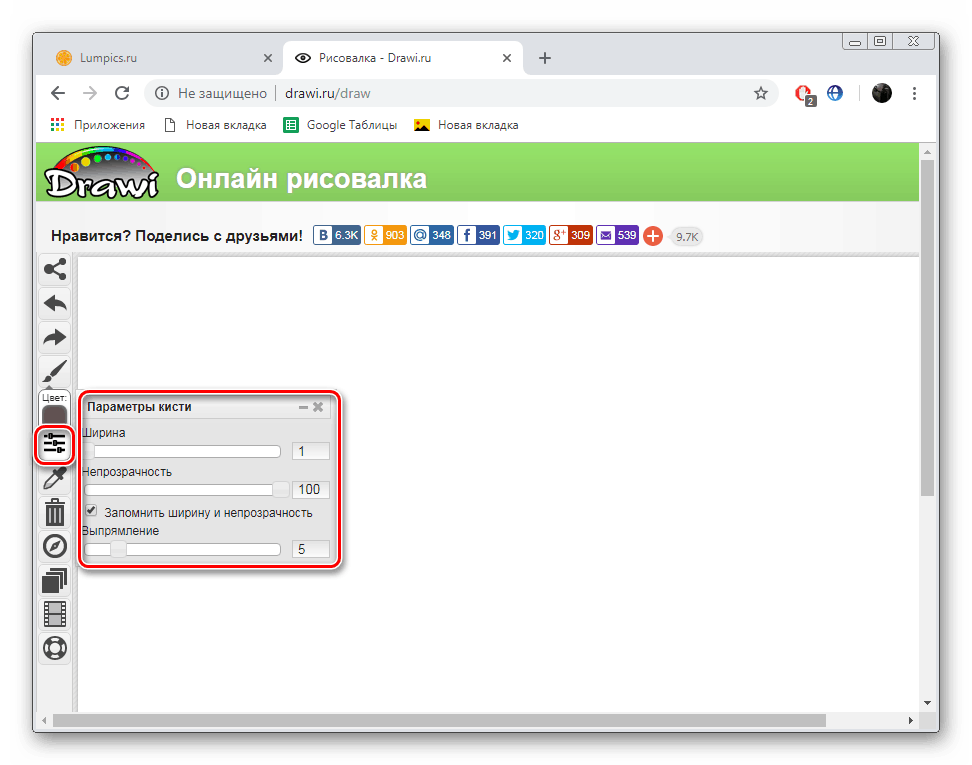
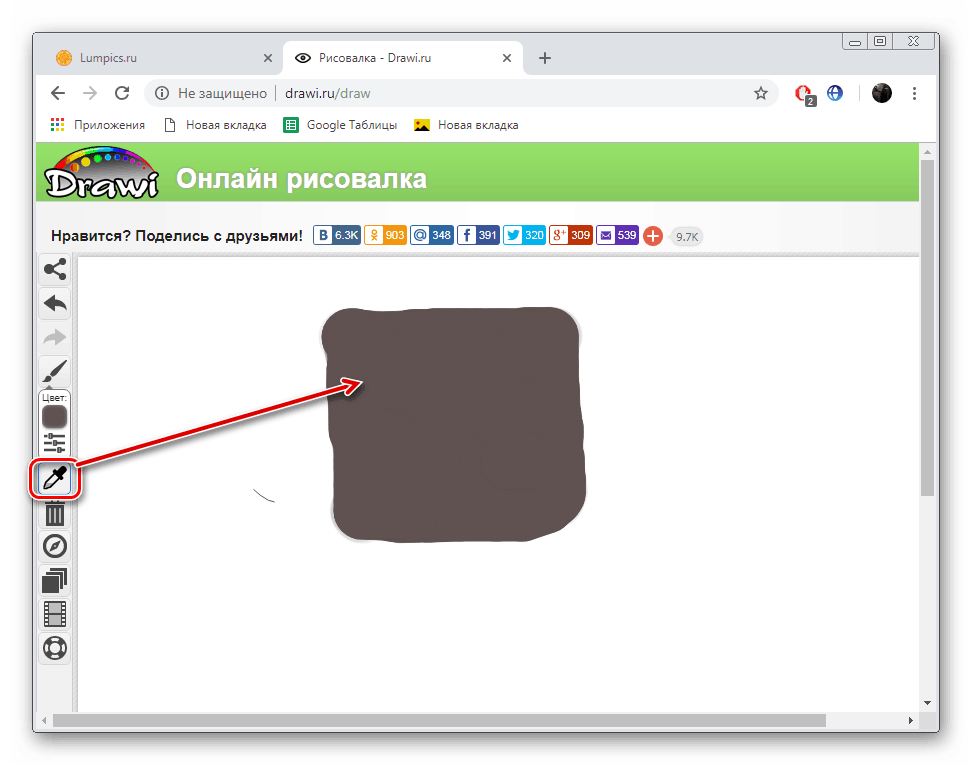
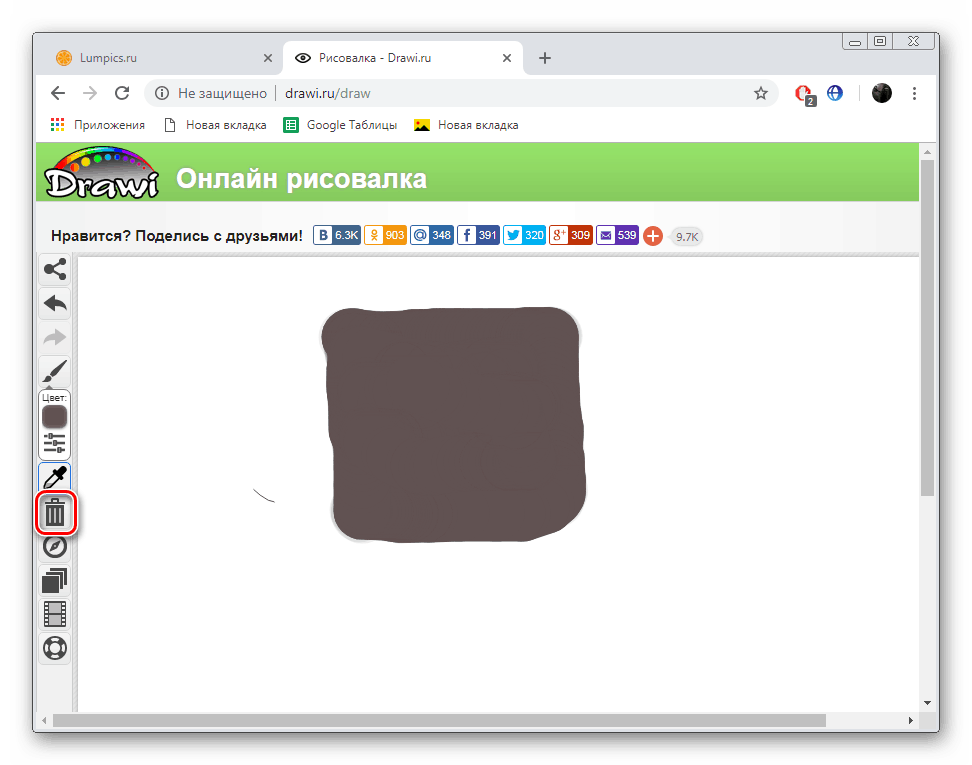
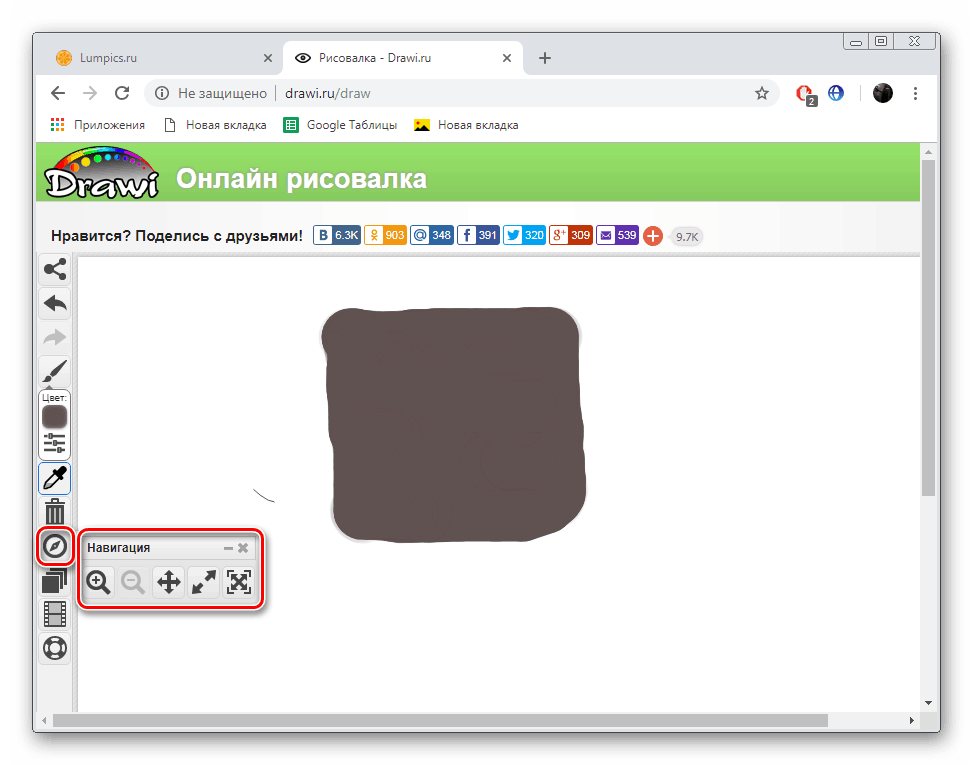



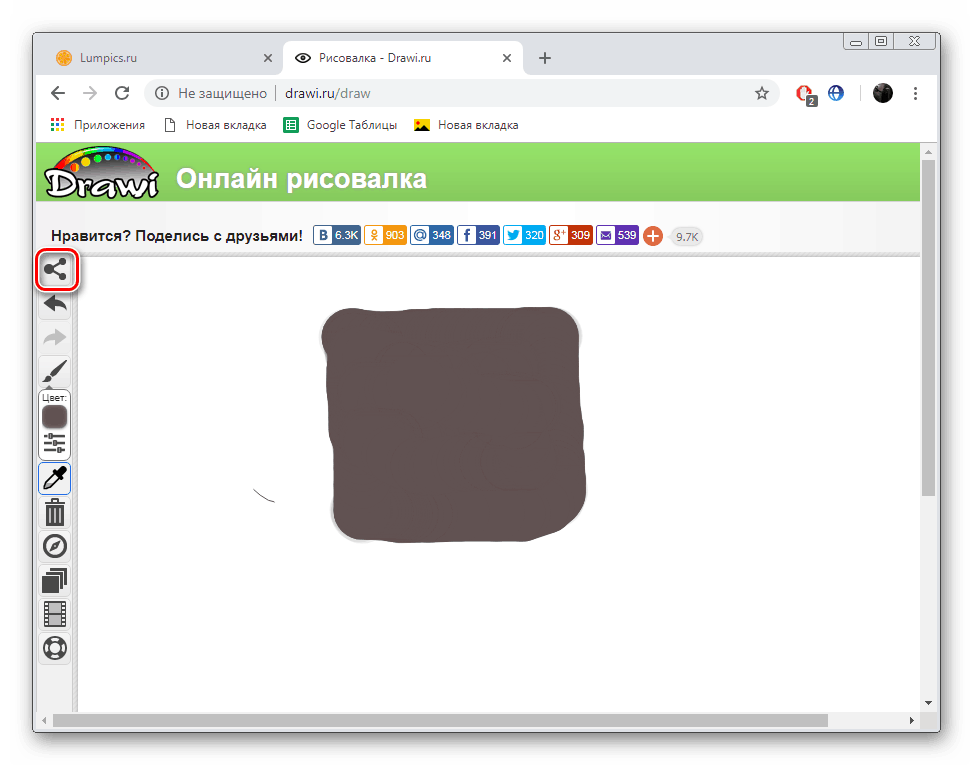
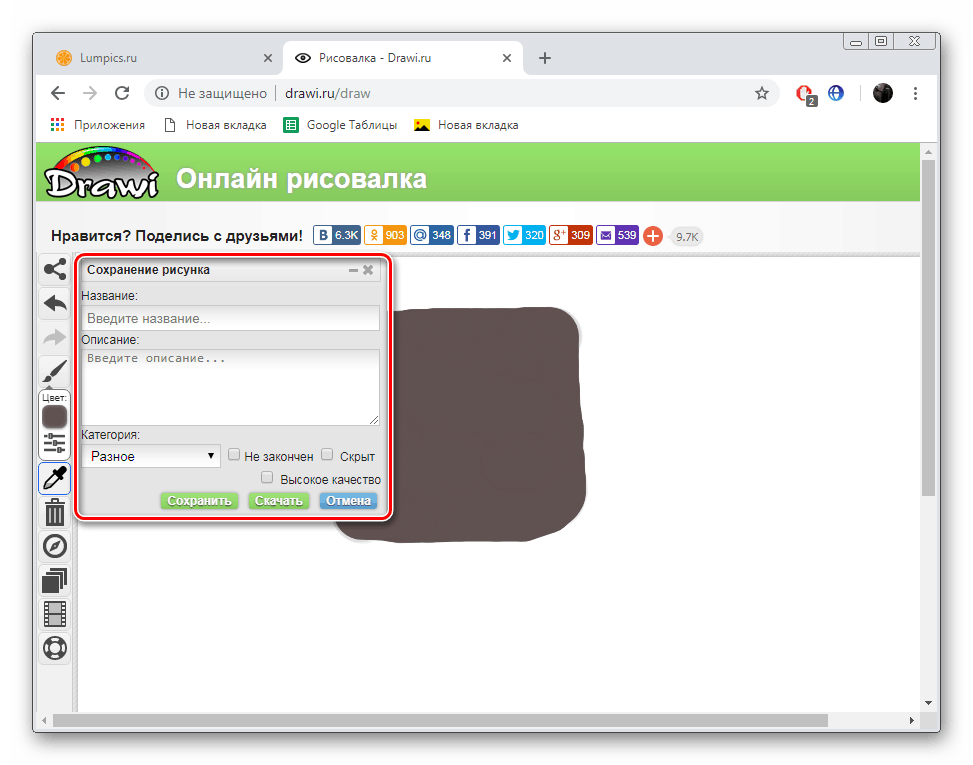
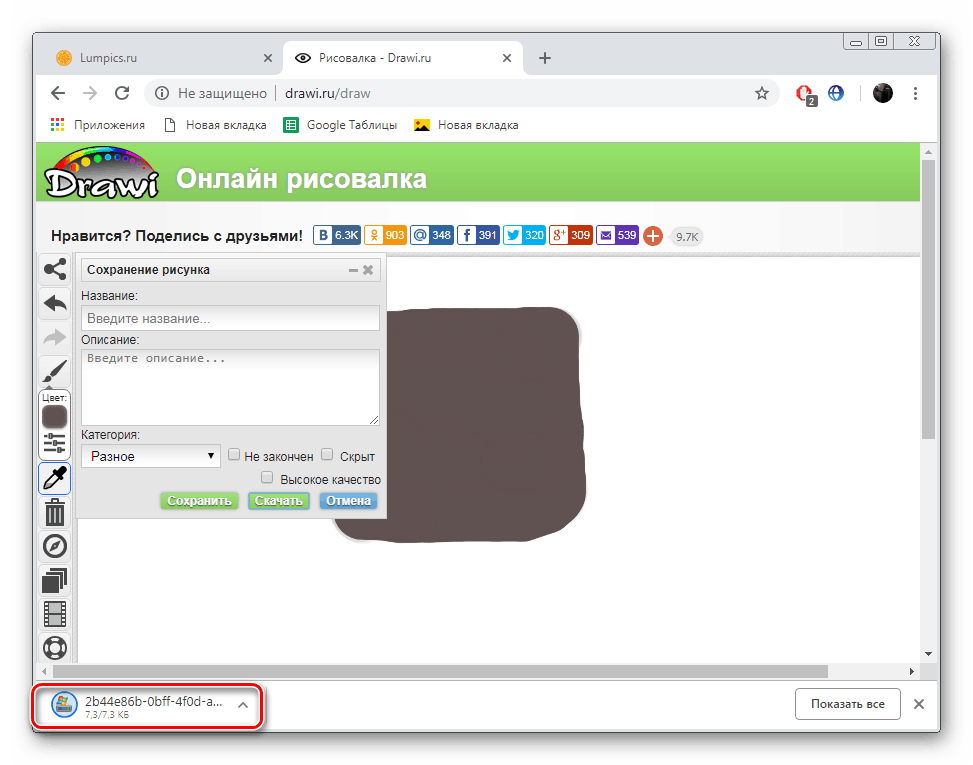
همانطور که می بینید، عملکرد سایت Drawi کاملا محدود است، اما ابزارهای آن به اندازه کافی برای اجرای برخی از نقشه های ساده استفاده می شود و حتی یک کاربر تازه کار کنترل های را درک خواهد کرد.
روش 2: رنگ-آنلاین
نام سایت Paint-online در حال حاضر می گوید که یک نسخه از برنامه استاندارد در ویندوز - Paint است، اما آنها با قابلیت های داخلی خود تفاوت دارند، که خدمات آنلاین بسیار کوچکتر است. با وجود این، برای کسانی که نیاز به یک تصویر ساده دارند مناسب است.
- با استفاده از لینک بالا، این منابع اینترنتی را باز کنید.
- در اینجا شما می توانید انتخاب رنگ از یک پالت کوچک داشته باشید.
- بعد، سه ابزار ساخته شده - قلم مو، پاک کن و پر کنید. اینجا چیزی مفید نیست
- منطقه فعال ابزار با حرکت دادن نوار لغزنده تنظیم می شود.
- ابزارهای نشان داده شده در تصویر زیر اجازه می دهد که محتویات بوم را به عقب برگردان، جلو یا حذف کنید.
- پس از پایان دادن به شروع به بارگیری یک تصویر به یک کامپیوتر.
- این خواهد شد در قالب PNG دانلود و بلافاصله در دسترس برای مشاهده.

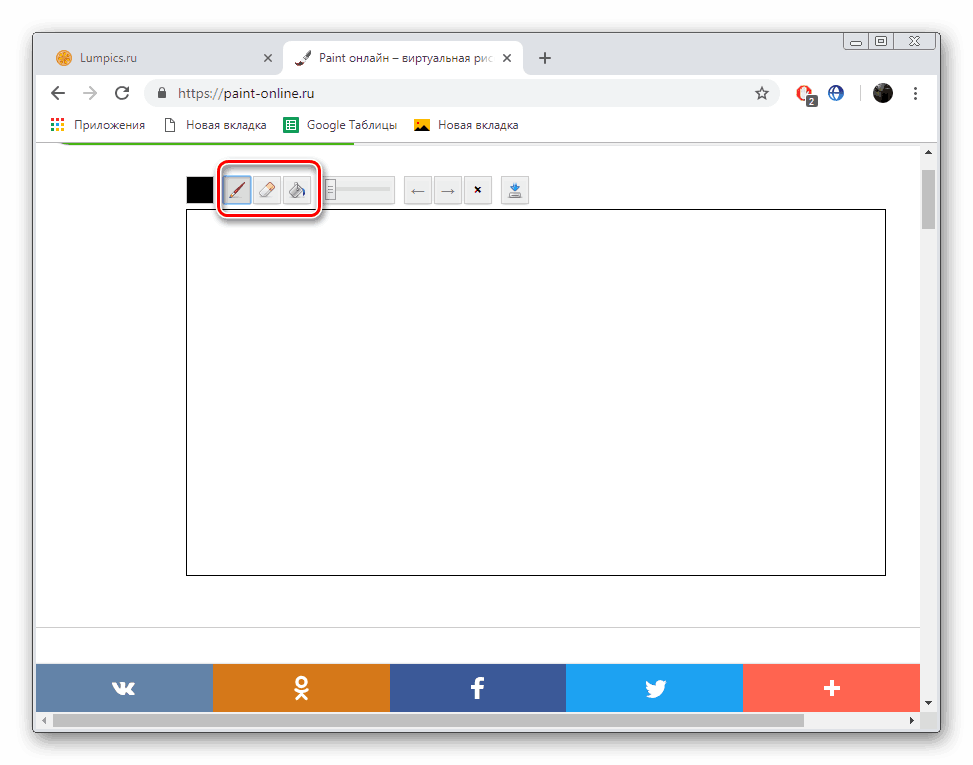
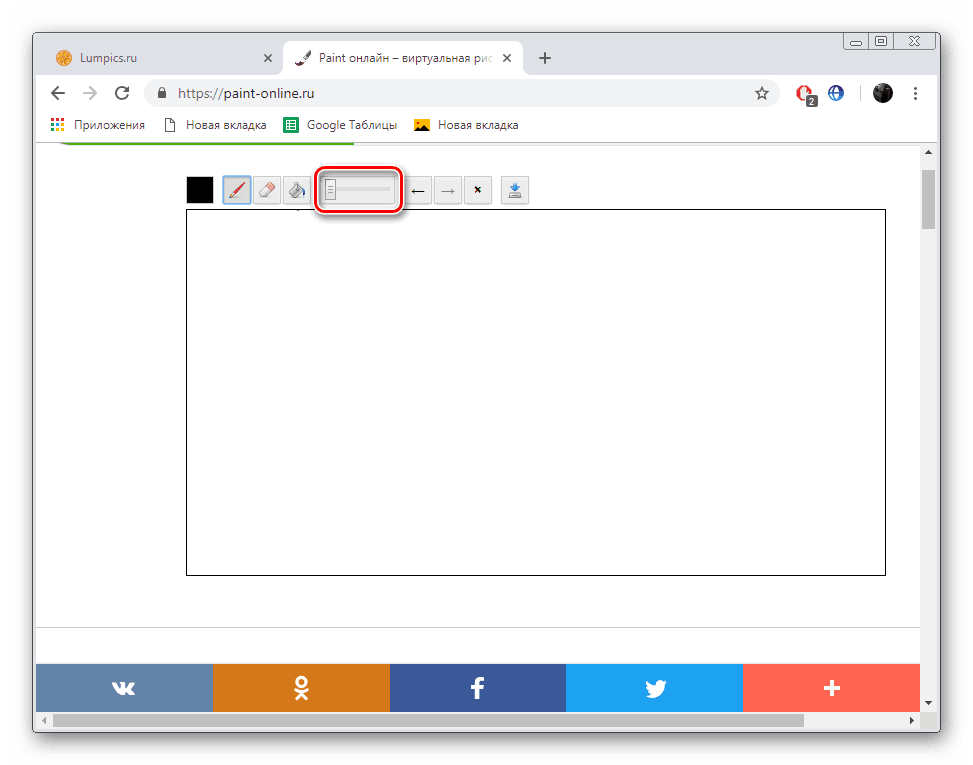
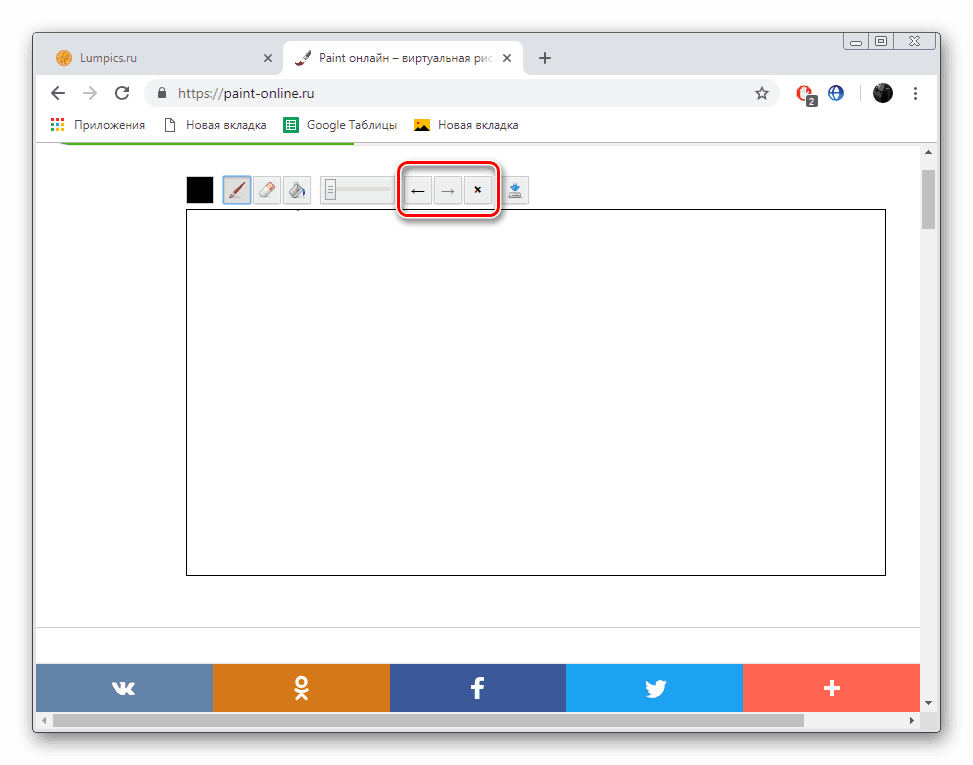
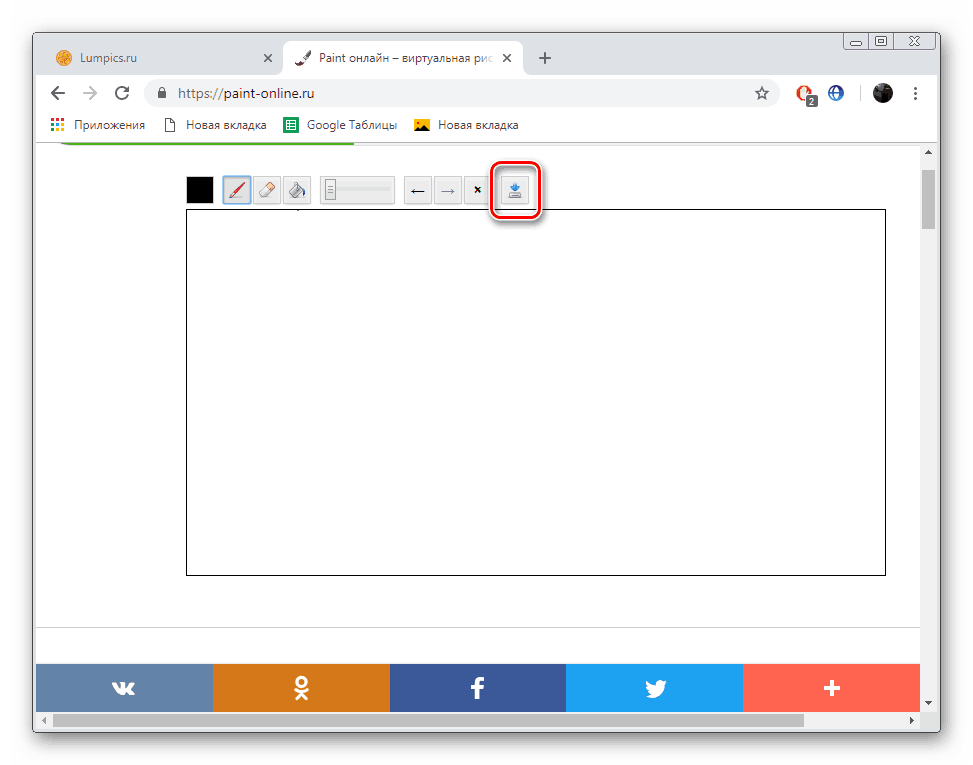
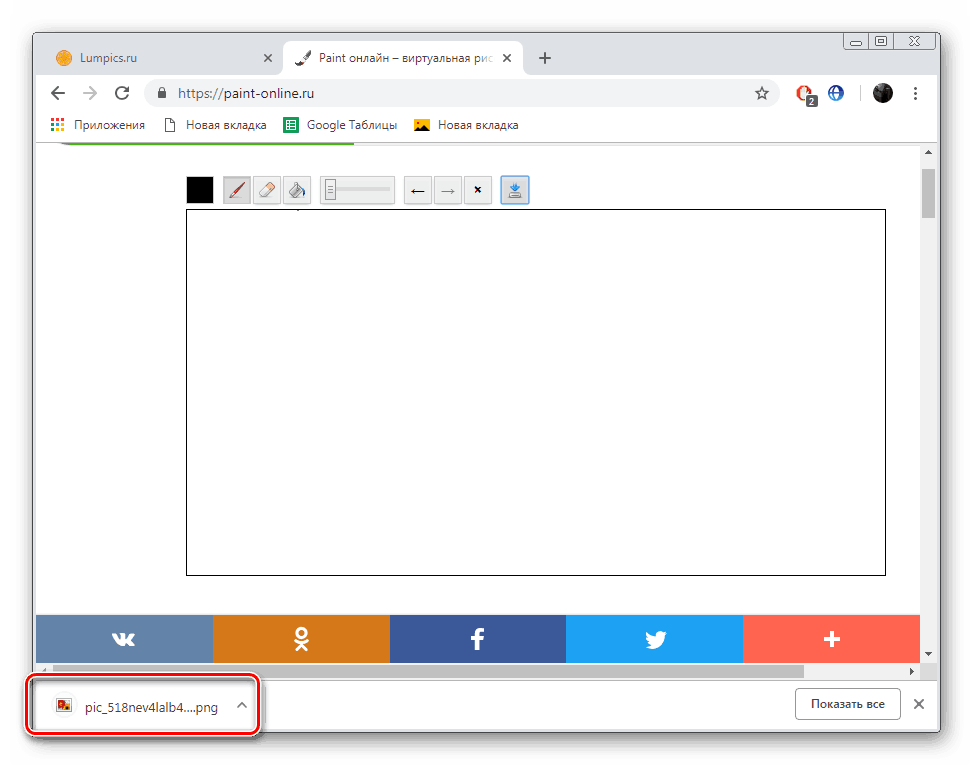
همچنین ببینید:
مجموعه بهترین برنامه های کامپیوتری برای طراحی هنر
برنامه هایی برای ایجاد هنر پیکسل
این مقاله در حال پایان است. امروز ما دو خدمات آنلاین تقریبا یکسان را در نظر گرفتیم، اما با ویژگی های مختلف دیگر. ما پیشنهاد می کنیم که ابتدا خود را با هرکدام از آنها آشنا کنید، و تنها پس از آن انتخاب کنید که برای شما مناسب است.